Innholdmoderasjon og -behandling
Moderere innhold i Customer Service Community
Forumeiere og -moderatorer bruker Customer Service Community til å administrere og moderere innhold og kan utføre følgende oppgaver:
- Redigere et forums navn og beskrivelse
- Redigere idénavnet og -beskrivelsen, og oppdatere felt, inkludert kategori, gruppe og fase
- Legge til et nytt moderatorsvar i en idé
- Behandle kommentarer, inkludert å legge til et moderatorsvar i en kommentar, og behandle kommentarflagg
- Behandle idestemmer
- Administrere ideflagg
Følg denne fremgangsmåten for å komme i gang med Community-innhold:
- Gå til forumet, og velg deretter Forum-kategorien.
- Oppdater Navn og Beskrivelse for forum.
- Velg kategorien Ideer, og velg deretter ideen du vil redigere.
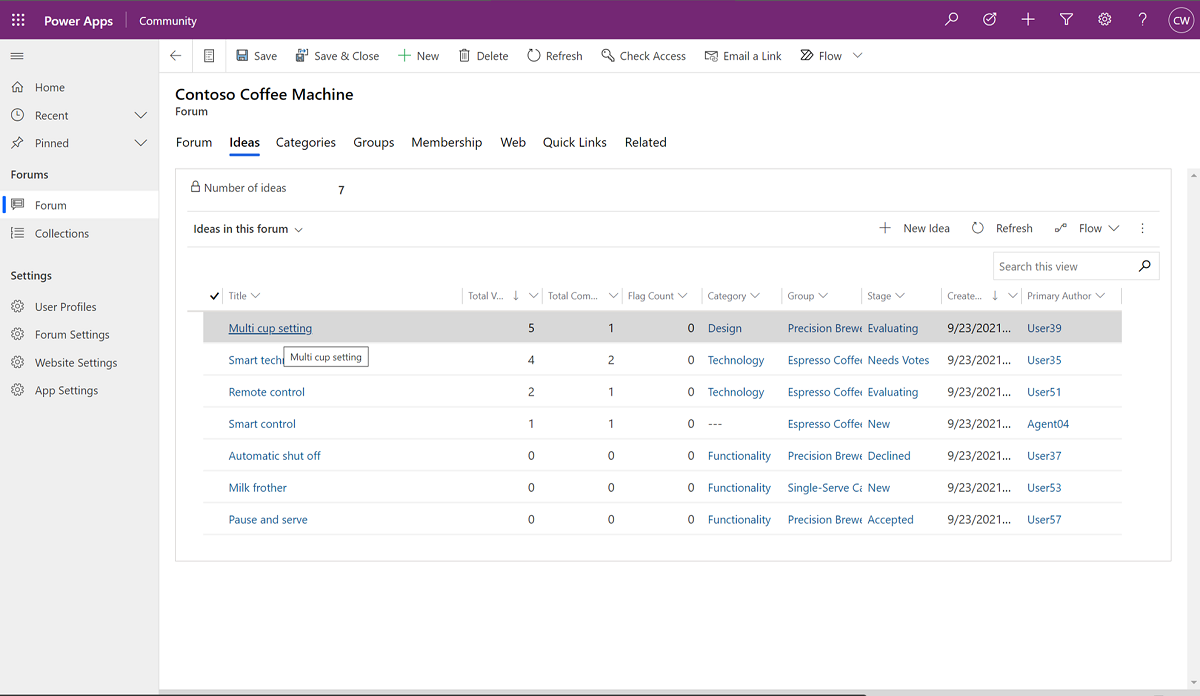
- Oppdater feltene ved behov. Du kan også legge til et Moderatorsvar og velge Svar fra generisk forfatter.
Svar fra generisk forfatter gjør det mulig å knytte en generisk rolle til svaret i portalen i stedet for å vise navnet ditt. Listen over generiske roller administreres av administratoren.
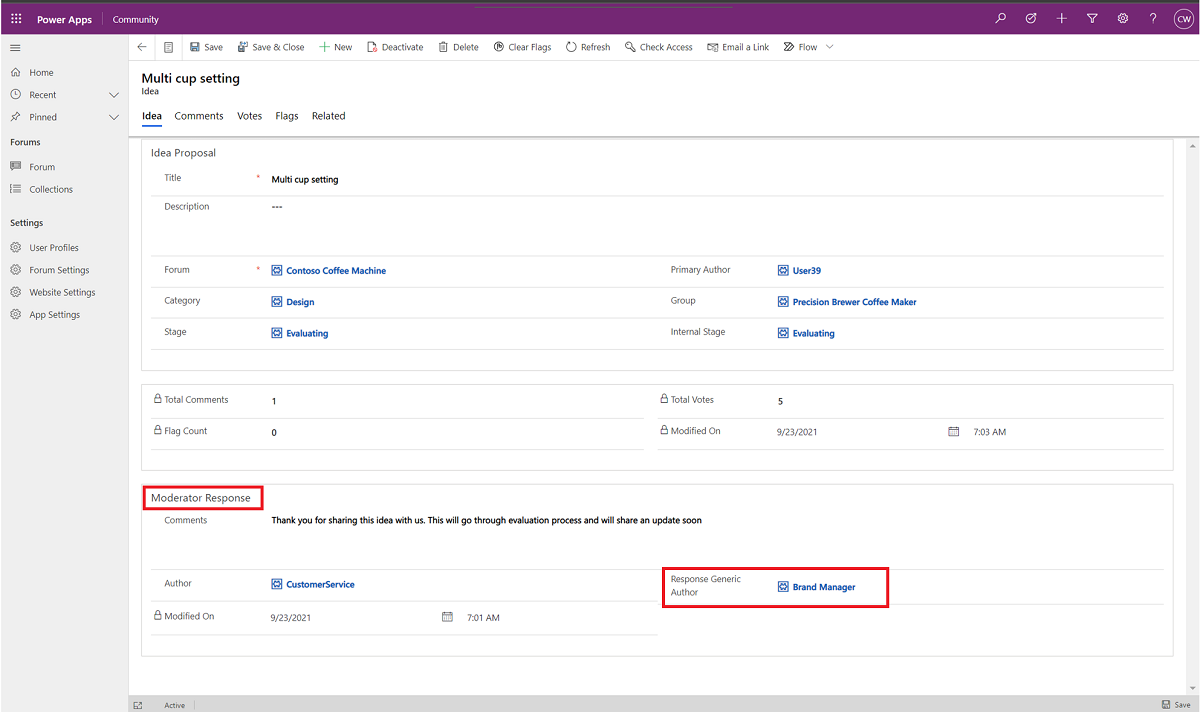
- Velg kategorien Stemmer for å administrere idéstemninger. En stemmeverdi kan være 0 (ingen stemmer) eller 1 (én enkelt plusstemme).

- Fra portalen kan sluttbrukere flagge idéer som upassende. Forumeiere og -moderatorer kan gå til kategorien Flagg for å vise og administrere idéflagg.

- Gå til kategorien Kommentarer for å behandle sluttbrukerkommentarer. Under Aktive kommentarer på forslag velger du kommentaren du vil redigere, og deretter velger du Rediger.

- Skriv inn ønsket svar i Kommentarer-feltet under Moderatorsvar. Gå til kategorien Flagg for å behandle flagg for denne kommentaren.

Opprette samlinger
For å kombinere duplikate eller relaterte idéer kan forumeiere og moderatorer opprette en samling. Opprettede samlinger vises i portalen, og alle tilknyttede ideer (også kalt "underordnede idéer") blir fjernet. Brukere som bidro til de underordnede idéene, kan fremdeles vise dem (skrivebeskyttet) på siden Mitt innhold.
Følg denne fremgangsmåten for å opprette en samling:
Velg Samlingen i navigasjonsruten på venstre side, og velg deretter + Ny.

Velg forumet du vil bruke til kombinere ideer fra, og velg deretter Neste.
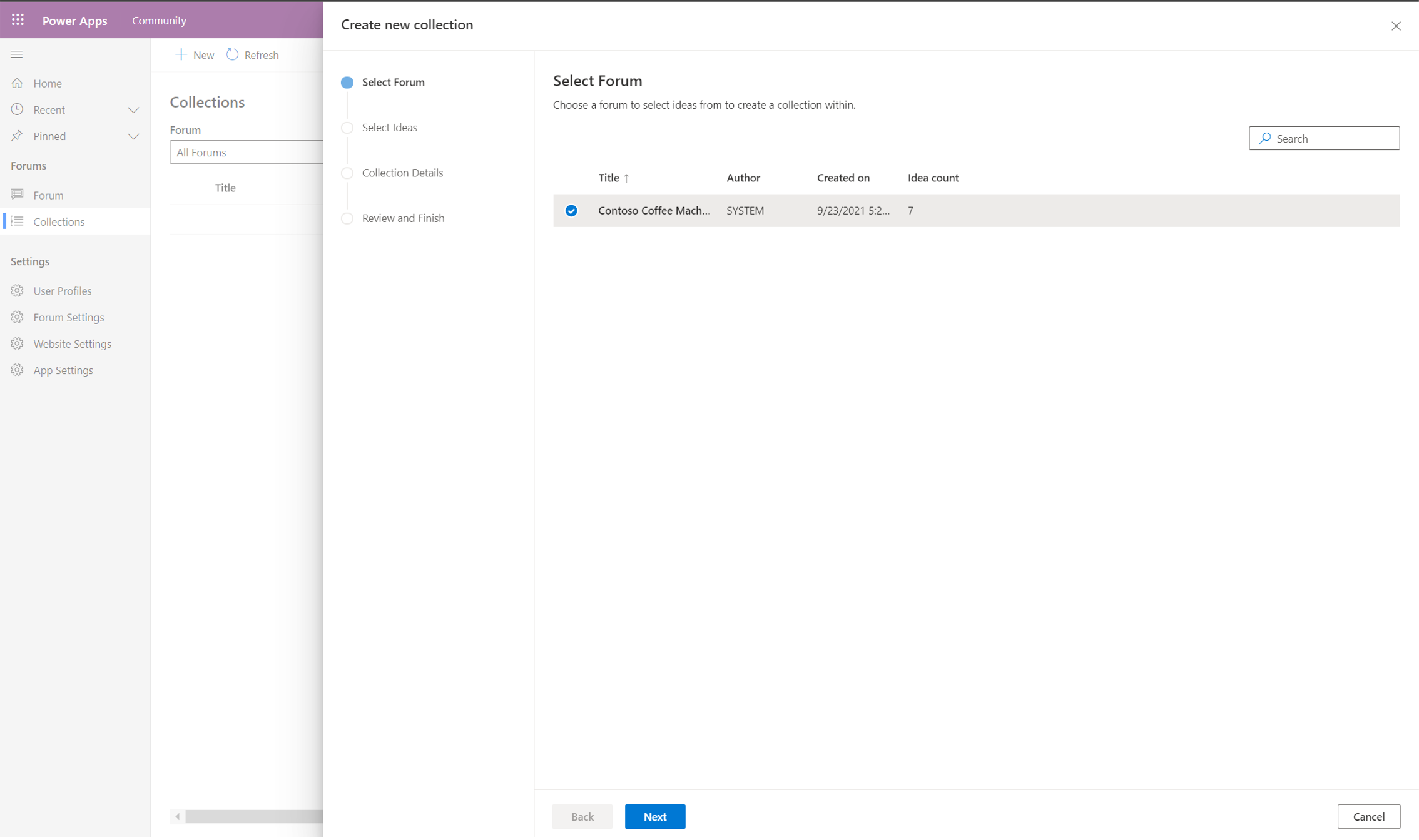
Velg plusstegnet (+) for å legge til ideer fra Aktive idéer i dette forumet-listen i samlingen. Bruk søk i lange lister. Ideer som er lagt til, vises i listen Samlingsforslag.

Når du er ferdig med å legge til ideer, velger du Neste.
Legg til en Tittel og Beskrivelse for den nye samlingen. Du kan også kopiere disse feltene fra en av de underordnede idéene.
Valgfritt: Du kan velge Fase, Gruppe og Kategori, og velg deretter Neste.

Bekreft at detaljene er riktige, og velg deretter Fullfør.

Vent til statusen for den nye samlingen endres fra Pågår til Vellykket. Oppdater siden for å få oppdatert status.


Se også
Community-oversikt
Komme i gang med Community
Opprett et Community-forum
Opprette nye nettsteder i Community
Vanlige spørsmål om Community